9 módszer a nem működő Facebook Messenger javítására
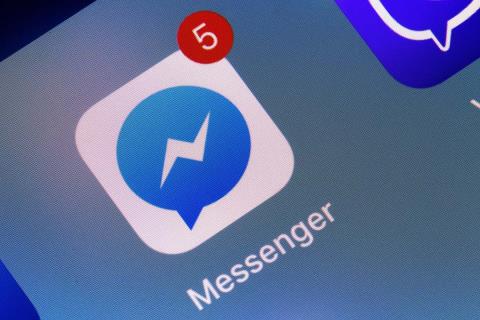
Problémái vannak a Facebook Messenger használatával iPhone-on vagy Android-telefonon. Az alkalmazás nem küldi vagy fogadja az üzeneteket.
A Facebook Messenger néha nem tudja betölteni a képeket, GIF-eket és más multimédiás fájlokat. Az alkalmazás gyakran azt jelzi, hogy hiba történt a médiafájl betöltésekor. Ez a probléma elsősorban a névjegyeitől kapott médiafájlokat érinti. Az alábbiakban részletes hibaelhárítási tippeket talál a Facebook Messenger médiamegjelenítési problémáinak megoldásához.
Sok felhasználó megerősítette, hogy az alkalmazás újraindításával megoldotta a problémát. Zárja be a Messenger alkalmazást, várjon 5-10 másodpercet, indítsa újra, és ellenőrizze, hogy a hiba eltűnt-e.
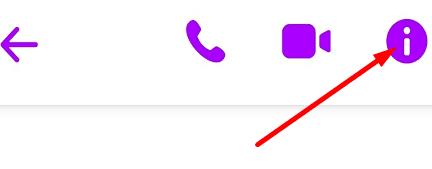
Érintse meg az Info gombot (a csevegőablak jobb felső sarkában), hogy megtekinthesse a másik személlyel cserélt képeket. Így azonnal láthatja a multimédiás fájlokat, amelyeket csevegés közben kaptak.
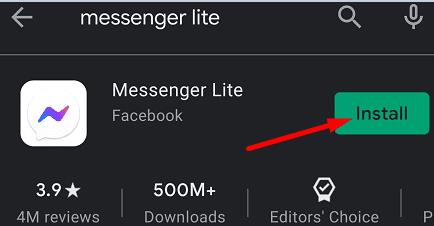
A Messenger Lite letöltésével is próbálkozhat. Ez az alkalmazásverzió csak a legfontosabb Messenger szolgáltatásokat támogatja, és alacsonyabb sávszélességet igényel, ami segíthet a médiafájlok gyorsabb betöltésében.
A Messenger gyorsítótárának törlése gyakran segít a problémák megoldásában. Lépjen a Beállítások menübe, válassza az Alkalmazások lehetőséget, keresse meg a Messenger alkalmazást, és törölje a Gyorsítótárat.
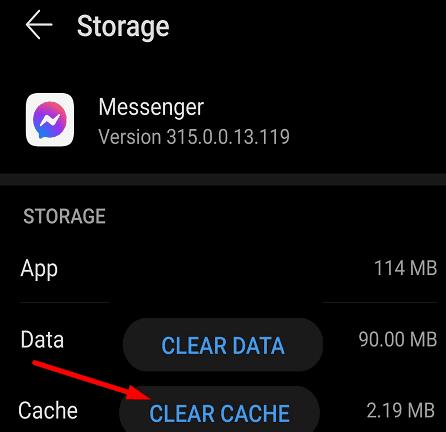
Ezt követően indítsa el a Google Play Áruház alkalmazást, keresse meg a Messengert, és frissítse, ha elérhető új verzió. Ezután ellenőrizze az eszközt és telepítse az elérhető Android OS-frissítéseket is.
Ha a Facebook Messenger nem jeleníti meg a multimédiás fájlokat, először indítsa újra az alkalmazást, törölje a gyorsítótárat, és ellenőrizze a frissítéseket. Amennyiben a probléma továbbra is fennáll, nézze meg, hogy a Képgalériában elérhetők-e a kapcsolataitól kapott képek. Az Messenger Lite alkalmazásra való váltás is segíthet a hibák elkerülésében. Melyik megoldás segített Önnek? Kérjük, ossza meg tapasztalatait az alábbi megjegyzésekben!
Problémái vannak a Facebook Messenger használatával iPhone-on vagy Android-telefonon. Az alkalmazás nem küldi vagy fogadja az üzeneteket.
Ismerje meg, hogyan törölheti véglegesen a régi üzeneteket a Facebook Messengerben mindkét oldalról Android és iPhone készülékeken. A törlés mindenkinek funkció használata 10 percen belül.
Ha a Facebook Messenger nem szokott multimédiás fájlokat megjeleníteni, kövesse ezeket a lépéseket a hibaelhárításhoz.
Miután rootoltad az Android telefonod, teljes rendszerhozzáférésed lesz, és számos olyan alkalmazást futtathatsz, amelyek root hozzáférést igényelnek.
Az Android telefonodon található gombok nem csak a hangerő szabályozására vagy a képernyő felébresztésére szolgálnak. Néhány egyszerű módosítással gyorsbillentyűkké válhatnak egy gyors fotó készítéséhez, zeneszámok átugrásához, alkalmazások elindításához vagy akár a vészhelyzeti funkciók aktiválásához.
Ha a munkahelyeden hagytad a laptopodat, és sürgős jelentést kell küldened a főnöködnek, mit tehetsz? Használd az okostelefonodat. Még kifinomultabb megoldás, ha telefonodat számítógéppé alakítod, hogy könnyebben végezhess több feladatot egyszerre.
Az Android 16 zárképernyő-widgetekkel rendelkezik, amelyekkel tetszés szerint módosíthatja a zárképernyőt, így a zárképernyő sokkal hasznosabb.
Az Android kép a képben módjával lekicsinyítheted a videót, és kép a képben módban nézheted meg, így egy másik felületen nézheted meg, így más dolgokat is csinálhatsz.
A videók szerkesztése Androidon egyszerűvé válik a cikkben felsorolt legjobb videószerkesztő alkalmazásoknak és szoftvereknek köszönhetően. Gondoskodj róla, hogy gyönyörű, varázslatos és elegáns fotóid legyenek, amelyeket megoszthatsz barátaiddal a Facebookon vagy az Instagramon.
Az Android Debug Bridge (ADB) egy hatékony és sokoldalú eszköz, amely számos dolgot lehetővé tesz, például naplók keresését, alkalmazások telepítését és eltávolítását, fájlok átvitelét, egyéni ROM-ok rootolását és flashelését, valamint eszközmentések létrehozását.
Automatikusan kattintó alkalmazásokkal. Nem kell sokat tenned játékok, alkalmazások vagy az eszközön elérhető feladatok használata közben.
Bár nincs varázsmegoldás, a készülék töltésének, használatának és tárolásának apró változtatásai nagyban befolyásolhatják az akkumulátor élettartamának lassítását.
A telefon, amit sokan most szeretnek, a OnePlus 13, mert a kiváló hardver mellett egy évtizedek óta létező funkcióval is rendelkezik: az infravörös érzékelővel (IR Blaster).










